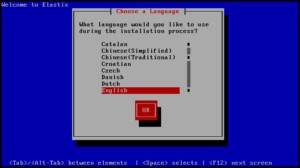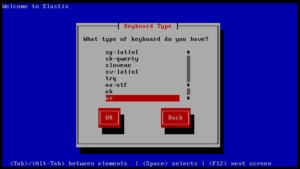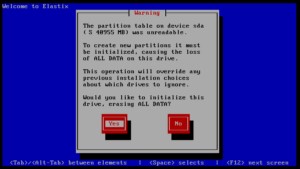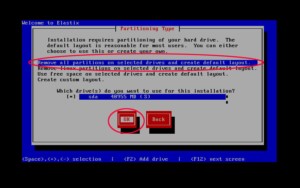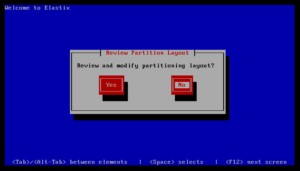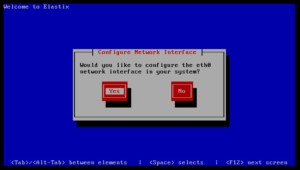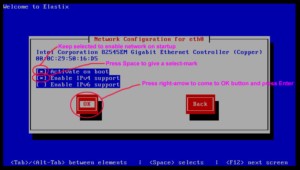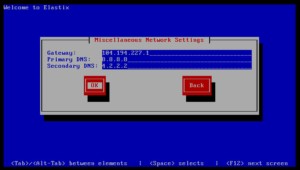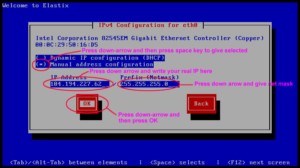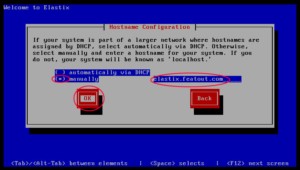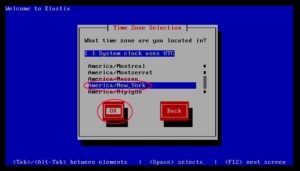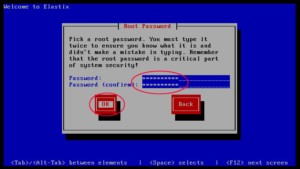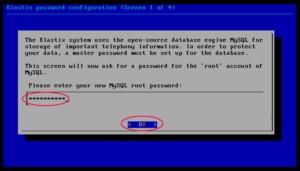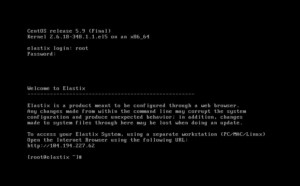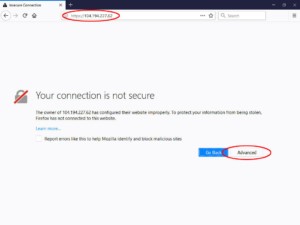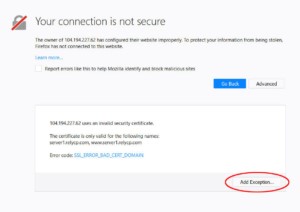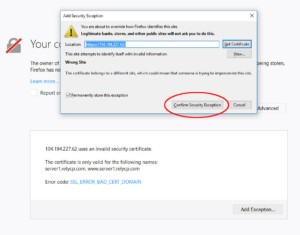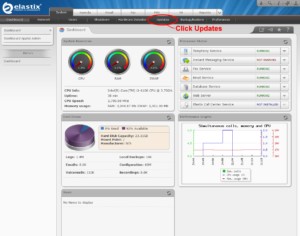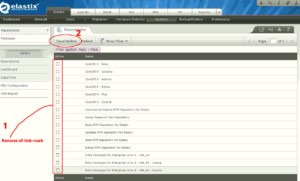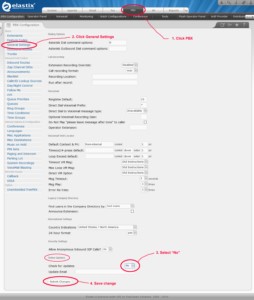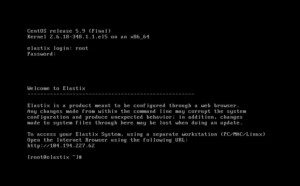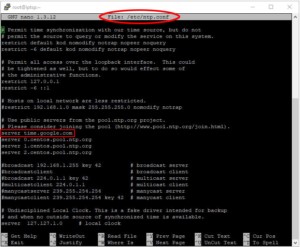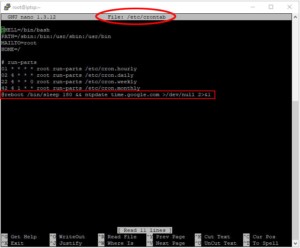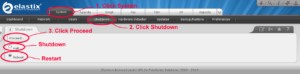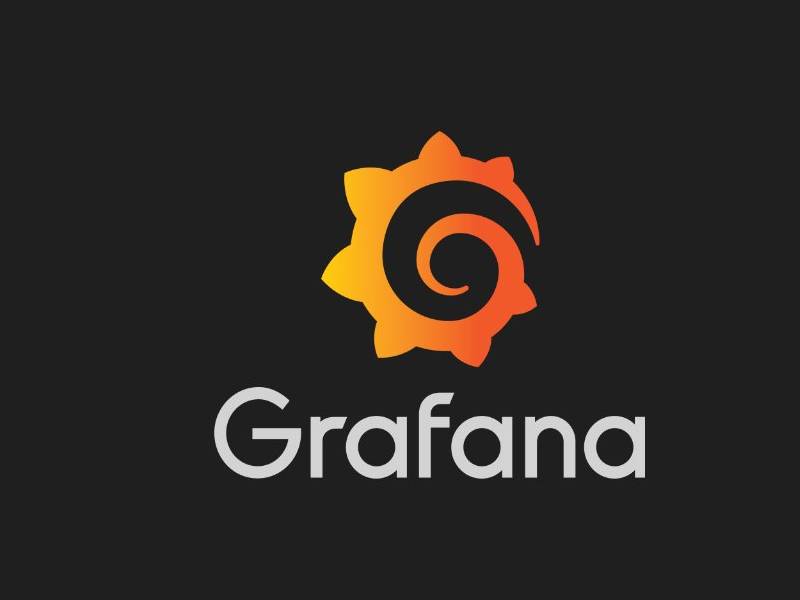آموزش نصب و راه اندازی الستیکس (Elastix) به زبان ساده

یکی از اصلی ترین جنبه های ارتباطی در هر سازمان و یا شرکتی، تماس های تلفنی و تصویری است. با توجه به پیشرفت علم و تکنولوژی شاهد حضور نسل جدیدی از ارتباطات تلفنی هستیم که به آن تلفن های Voip می گویند. اما برای راه اندازی چنین شیوه ارتباطی به نرم افزارهای به خصوصی نیاز است. از جمله بهترین و محبوب ترین سیستم های ارتباطی، می توان به الستیکس (Elastix) اشاره کرد. اما آیا می دانید که چگونه باید این نرم افزار سیستم را نصب و راه اندازی کنید؟ ما در ادامه به صورت کامل در خصوص نصب الستیکس صحبت خواهیم کرد.
الستیکس (Elastix) چیست؟
الستیکس را می توان یک سیستم ارتباطی تلفنی دانست. این سیستم که جزو سیستم های اوپن سورس شناحته می شود، مبتنی بر Asterisk است. از این رو می توان الستیکس را یک مرکز تلفنی دانست که قادر است تا با نرم افزارها، سخت افزارها و تجهیزات تلفنی بسیار زیادی ارتباط برقرار کند. به همین دلیل بعد از معرفی الستیکس افراد زیادی خواهان استفاده از آن شدند. این سیستم را می توان مجموعه ای متشکل از برنامه ها و ابزارهای مختلف دانست.
زمانی که این ابزارها و برنامه ها با یکدیگر ترکیب می شوند، یک IP PBX کامل به وجود خواهد آمد. از مزایای الستیکس می توان به رابط گرافیکی بسیار ساده و آسان آن اشاره کرد. همین امر موجب شده تا نصب الستیک نیز ساده تر شود. از این رو برای کار با این سیستم نیازی به دانش برنامه نویسی نبوده و می توان از تمامی قابلیت های آن با استفاده از کلیدهای مشخص و برنامه ریزی شده، استفاده کرد.
امروزه از این سیستم به عنوان یک منشی تلفنی دیجیتال نیز استفاده می کنند. شرکت های بزرگ و کوچک زیادی در صدد راه اندازی و نصب الستیکس هستند. الستیکس را می توان محبوب ترین انتخاب در سرور VoIP و IP PBX رایگان دانست.
نحوه نصب الستیکس
همانطور که اشاره شد، رابط کاربری ساده این سیستم، موجب شده تا مراحل نصب الستیکس نیز ساده سازی شود. با این وجود ما در این قسمت قصد داریم تا به صورت کامل و قدم به قدم، مراحل نصب آن را به شما آموزش دهیم. باید اشاره داشت که نسخه 5 الستیکس رایگان نیست. از این رو برای فعال کردن سرور، شما به یک کلید نیاز خواهید داشت. اما جای نگرانی نیست!
نسخه قدیمی الستیکس (تا نسخه 4) برای افزونه ها (extensions) و تلفن ها به صورت کامل رایگان است. از این رو ما در این آموزش قصد داریم تا از نسخه های قدیمی تر استفاده کنیم. اما مشکلی که در این راه وجود دارد این است که یافتن نسخه های قدیمی برای نصب الستیکس کمی دشوار است. دلیل آن هم این است که شما نمی توانید نرم افزار نسخه قدیمی الستیکس را از سایت رسمی آن به نشانی www.elastix.org دانلود کنید.
همچنین ممکن است تا با مشکل به روزرسانی سیستم نیز مواجه شوید. برای همین در این قسمت ما شما را با نصب یک نسخه قدیمی با تنظیمات به روز رسانی سیستم، به صورت گام به گام آشنا می کنیم.
زمان مورد نیاز: 30 دقیقه
نحوه نصب و راه اندازی الستیکس
- دانلود نسخه الستیکس
برای شروع، نیاز است تا نسخه قدیمی را با فرمت ISO دانلود کنید. حال این نسخه را به کمک نرم افزارهای مخصوص راه اندازی ISO روی سیستم خود پیاده سازی کنید.
- راه اندازی سرور
بعد از انجام این مراحل، نیاز است تا برای شروع نصب الستیکس، سرور و یا رایانه خود را راه اندازی کنید.
- شروع نصب
بروی شروع نصب، Enter را فشار دهید.

- انتخاب زبان
زبان انگلیسی را به عنوان زبان سرور الستیکس خود انتخاب کنید و برای رفتن به مرحله بعد، کلید Enter را فشار دهید.

- انتخاب نوع صفحه کلید
طرح صفحه کلید خود را انتخاب کرده و Enter را بزنید.

- پارتیشن بندی
روی گزیه Enter/Yes برای مقداردهی اولیه پارتیشن دیسک، کلیک کنید.

- پارتیشن بندی
کلید پیکان رو به بالا را روی صفحه کلید خود فشار دهید تا Yes را انتخاب کنید. بدین صورت همه پارتیشن های قدیمی حذف خواهند شد. حال کلید Enter را فشار دهید.

- حفظ طرح پارتیشن
برای حفظ طرح پارتیشن پیش فرض، پیکان سمت راست صفحه کلید خود را فشار دهید تا No را انتخاب کنید.

- پیکربندی شبکه
برای پیکربندی شبکه، Yes/Enter را فشار دهید.

- انتخاب شبکه
در محله بعدی، جهت پشتیبانی از شبکه IPV4 را انتخاب کرده و OK را فشار دهید.

- وارد کردن آدرس IP
جزئیات آدرس IP واقعی خود را (ارائه شده توسط ISP شما) برای دسترسی به سرور الستیکس، وارد کنید. همچنین اگر به یک شبکه محلی متصل شده اید، می توانید گزینه DHCP را انتخاب کنید.


توجه: لطفا از همان آدرس IP که در تصویر نشان داده شده است، استفاده نکنید. این آدرس تنها مثالی برای نصب الستیکس است. شما باید از آدرس IP ارائه شده توسط ارائه دهنده اینترنت خود استفاده کنید. - انتخاب نام
یک نام میزبان به سرور الستیکس خود بدهید.

- انتخاب منطقه زمانی
حال فلش پایین صفحه کلید را فشار داده و منطقه زمانی خود را انتخاب کنید. سپس فلش سمت راست را فشار داده و کلید OK را بزنید.

- انتخاب پسورد
یک رمز root برای دسترسی به سرور سیستم لینوکس CentOS خود وارد کنید.

- اتصال به دیتابیس
در مرحله بعدی نصب الستکیس، رمز عبور پایگاه داده MySQL را وارد کرده و Enter را فشار دهید.

حال دوباره همان رمز عبور MySQL را وارد کرده و Enter را بزنید. - ورود دوباره رمز عبور
رمز ورود را وارد کنید.

- اتمام مراحل نصب
مراحل نصب الستیکس به پایان رسید. اکنون می توانید با مراجعه به آدرس IP واقعی خود از رایانه ای دیگر، به الستیکس وارد شوید.

- ورود به الستیکس
یک مرورگر (برای مثال فایرفاکس) را باز کرده و از آدرس IP الستیکس خود بازدید کنید.
در صورتی که با گزینه توجه یا notice روبرو شدید، روی “فعال کردن TLS 1.1” کلیک کنید. (“Enable TLS 1.1”).
- ورود به تنظیمات مرورگر
حال روی گزینه “پیشرفته” (“Advanced”) کلیک کنید.

- افزودن استثنائات در مرورگر
روی “افزودن استثنا” (“Add Exception”) کلیک کنید.

روی “تایید استثنا امنیتی” (“Confirm Security Exception”) کلیک کرده تا از این مرحله نیز عبور کنید. - غیر فعال سازی بروز رسانی
از آن جایی که نسخه الستیکس 2.4.0 مبتنی بر نسخه Linux CentOS 5.9 است، CentOS 5 به صورت رسمی از 31 مارس 2017 پشتیبانی نمی شود. از این رو ما باید به روزرسانی سیستم را متوقف کرده تا بتوانیم از نسخه قدیمی الستیکس به صورت دائمی استفاده کنیم.
در مرورگر فایرفاکس خود، وارد پنل مدیریت الستیکس شده و روی گزینه Updates کلیک کنید.
- غیر فعال سازی لیست آپدیت ها
تمامی repository/mirror-list را غیرفعال کرده و تنظیمات را ذخیره کنید.

- غیر فعال سازی آپدیت PBX
آپدیت آنلاین PBX را غیرفعال کنید.

- ورود به کامند لاین لینوکس
در این مرحله نیاز است تا از ابزار خط فرمان استفاده کنید. با استفاده از PuTTy به پایگاه الستیکس (سیستم لینوکس CentOS) خود به عنوان root وارد شوید.

- وارد کردن دستورات
برخی از دستورات را در ابزارهای خط فرمان PuTTy اجرا کنید.
نصب نانو (nano):yum -y install nano
عامل کمکی به روزرسانی و پورت ناک را غیر فعال کنید:service elastix-updaterd stopchkconfig elastix-updaterd offservice elastix-portknock stopchkconfig elastix-portknock off
فایل NTP (پروتکل زمان شبکه) را برای افزودن سرور زمان گوگل باز کنید:nano /etc/ntp.conf - اضافه کردن آدرس سرور گوگل
آدرس سرور time.google.com را در بالای لیست ntp pool اضافه کنید.
server time.google.com
- خروج از تنظیمات
حال فایل را ذخیره کرده و از آن خارج شوید. («Ctrl+x» را فشار داده، سپس «y» را تایپ کنید و در نهایت «Enter» را فشار دهید)
- تنظیم کران جاب
فایل Cronjob را باز کنید تا پس از راه اندازی مجدد، کار همگام سازی زمانی (time-sync) اضافه شود:
nano /etc/crontab
یک خط کد همگام سازی زمانی را در انتهای خطوط cronjob وارد کنید:@reboot /bin/sleep 180 && ntpdate time.google.com
از PuTTy خارج شوید.
- راه اندازی مجدد
سرور را راه اندازی مجدد کنید. شما این فرصت را دارید تا الستیکس را از طریق پنل مدیریت، راه اندازی مجدد یا خاموش کنید.
مطمئن شوید که پورت ورودی UDP 5060-5061 و UDP 10000-20000 را روی فایروال خود دارید تا الستیکس کار کند.
تبریک می گوییم! نصب الستیکس در این مرحله به پایان رسید. شما حال می توانید برنامه های افزودنی (extensions) خود را پیکربندی کرده و از آن لذت ببرید.